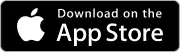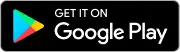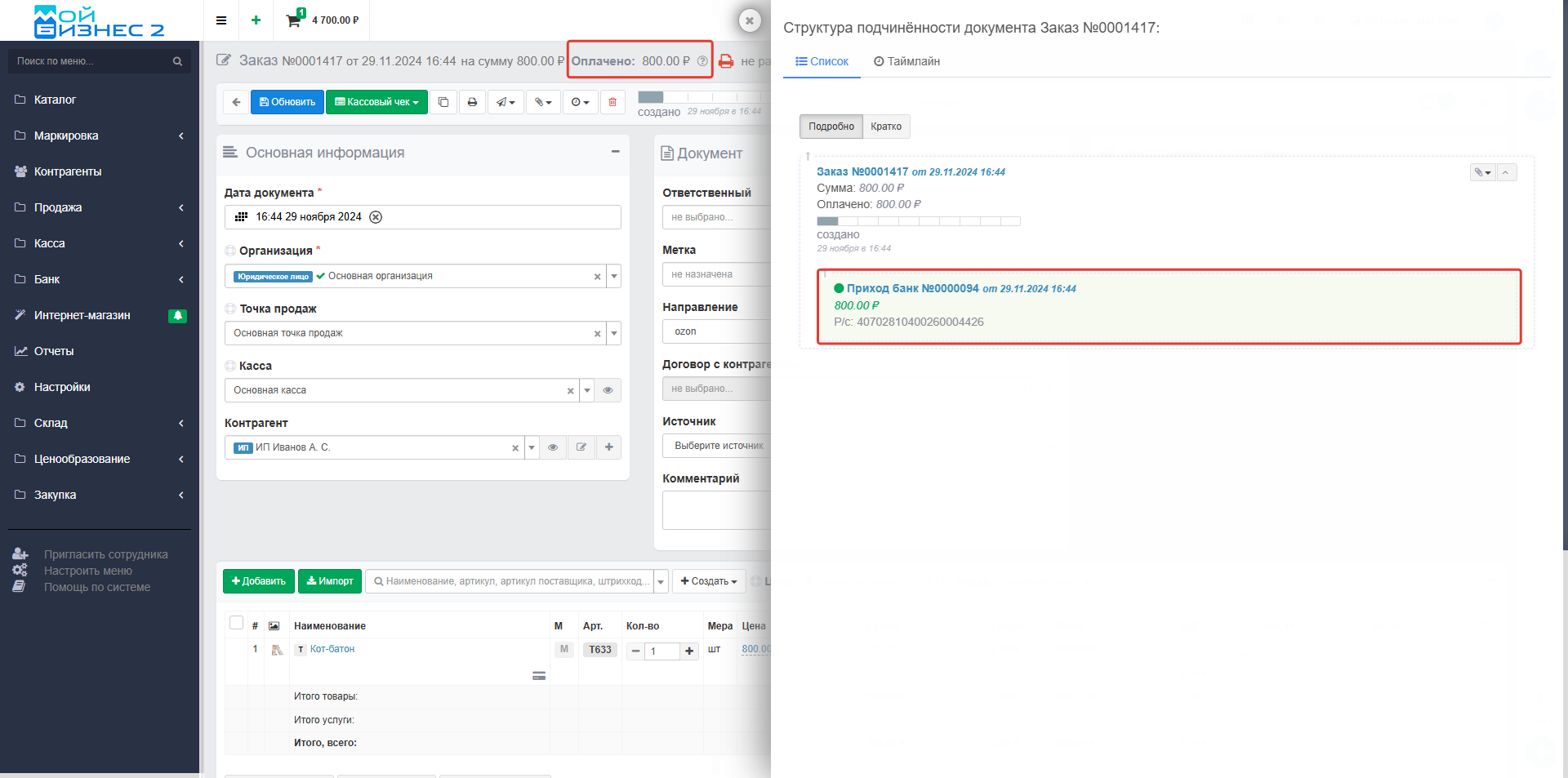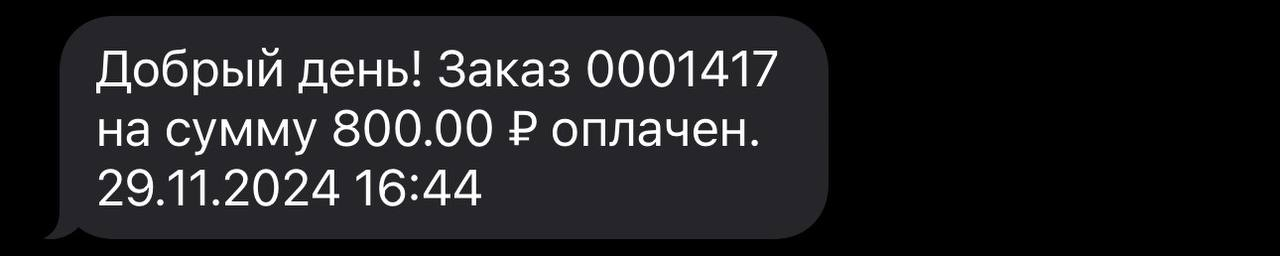Автоматическая отправка сообщения клиенту после оплаты
В МойБизнес2 существуют триггеры с помощью которых клиенты будут получать по СМС или WhatsApp уведомление об оплате. В отличие от робота, триггер активируется не при установке определенной стадии, а при изменении документа, в данном случае при изменении данных в поле "Оплачено". В уведомлении можно указать любой текст, а также добавить теги (номер документа, дата документа, телефон организации и т.д.) Это дает возможность уведомить клиента о том, что оплата заказа поступила и в ближайшее время заказ будет отправлен.
Оглавление
1. Создание триггера
2. Оплата заказа
3. Как выглядит уведомление
4. Журнал триггеров
 Скрин - триггеры для отправки уведомления об оплате
Скрин - триггеры для отправки уведомления об оплате
1. Создание триггера
Сначала создаем триггер, перейдя в раздел Настройки - Документы - Продажи - Заказ, затем находим блок Триггеры.
При создании триггера заполняем следующие поля:
1) В случае, если уведомление будет отправлено с помощью СМС:
- Название - является обязательным полем, можно ввести любое название
- Когда - является обязательным полем, необходимо выбрать время отправки уведомления - сразу (после применной стадии), на следующий день в 12:00 или на следующий день в 00:00
- При наличии организации - выбрать организацию, при наличии которой (в заказе), будет автоматически отправлено уведомление
- При наличии точки продаж - выбрать точку продаж, при наличии которой (в заказе), будет автоматически отправлено уведомление
- При наличии кассы - выбрать кассу, при наличии которой (в заказе), будет автоматически отправлено уведомление
- Тип контрагента - выбрать тип контрагента, при наличии которого (в заказе), будет автоматически отправлено уведомление
- При наличии контрагента - выбрать контрагента, при наличии которого (в заказе), будет автоматически отправлено уведомление
- СМС параметры - является обязательным полем, необходимо выбрать провайдер для отправки СМС
- Оплачено по документу - является обязательным полем, выбрать по какой оплате отправлять уведомление (вся сумма, половина, больше половины, меньше половины)
- Текст сообщения - является обязательным полем, вводим любой текст и добавлям теги при необходимости
При отправке СМС - необходимо, чтобы была настроена Система СМС-оповещений. Для подробной информации есть статья об этом - СМC.
 Скрин - создание робота для уведомления об оплате по СМС
Скрин - создание робота для уведомления об оплате по СМС
2) В случае, если уведомление будет отправлено с помощью WhatsApp:
- Название - является обязательным полем, можно ввести любое название
- Когда - является обязательным полем, необходимо выбрать время отправки уведомления - сразу (после применной стадии), на следующий день в 12:00 или на следующий день в 00:00
- При наличии организации - выбрать организацию, при наличии которой (в заказе), будет автоматически отправлено уведомление
- При наличии точки продаж - выбрать точку продаж, при наличии которой (в заказе), будет автоматически отправлено уведомление
- При наличии кассы - выбрать кассу, при наличии которой (в заказе), будет автоматически отправлено уведомление
- Тип контрагента - выбрать тип контрагента, при наличии которого (в заказе), будет автоматически отправлено уведомление
- При наличии контрагента - выбрать контрагента, при наличии которого (в заказе), будет автоматически отправлено уведомление
- Оплачено по документу - является обязательным полем, выбрать по какой оплате отправлять уведомление (вся сумма, половина, больше половины, меньше половины)
- Текст сообщения - является обязательным полем, вводим любой текст и добавлям теги при необходимости
При отправке уведомлений на WhatsApp - необходимо, чтобы была настроена интеграция с WhatsApp. Для подробной информации есть статья об этом - WhatsApp.
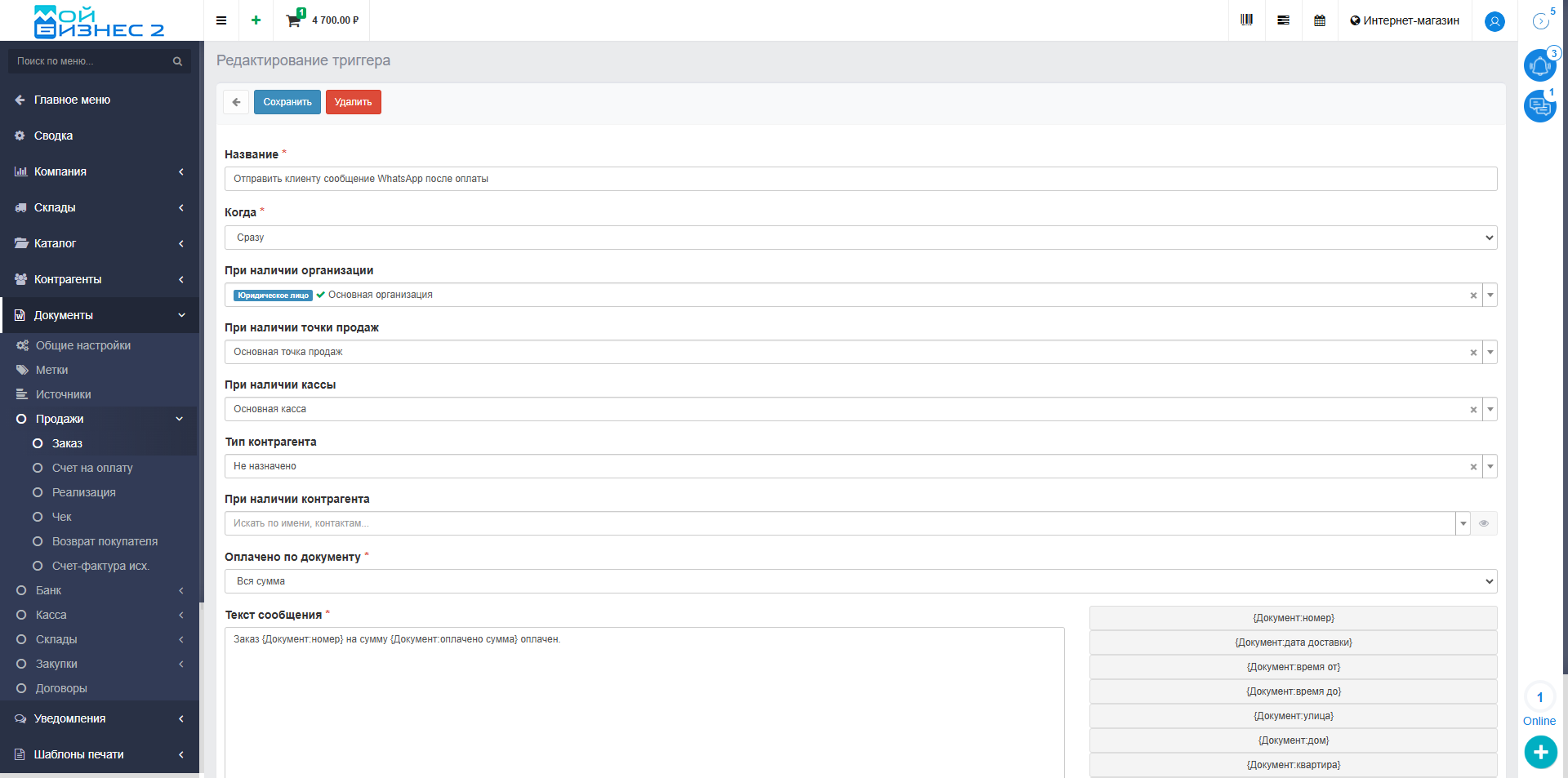 Скрин - создание робота для уведомления об оплате по WhatsApp
Скрин - создание робота для уведомления об оплате по WhatsApp
2. Оплата заказа
Давайте теперь перейдем к оформлению заказа и создадим документ, который подтвердит его оплату, например - приход банк. После выполнения этих действий должно быть отправлено уведомление в виде СМС и через WhatsApp.
3. Как выглядит уведомление
После оплаты заказа поступило уведомление по СМС и в WhatsApp. Ниже рассмотрим, как выглядят эти уведомления:
1) СМС:
2) WhatsApp:
4. Журнал триггеров
Также существует журнал триггеров, который содержит в себе следующую информацию:
- id - номер триггера
- Событие - назначение триггера
- Событие - выбранное событие при срабатывании (Отправить клиенту сообщение WhatsApp/СМС после оплаты)
- Триггер - ссылка на триггер
- Документ - ссылка на документ, в котором сработал триггер
- Когда - время срабатывания триггера (сразу, в 12:00, в 00:00)
- Создан - дата и время создания триггера
- Запланирован - запланированная дата срабатывания триггера
- Исполнен - дата и время исполнения триггера
- Диагностические данные
- Ошибка - отображается в случае возникновении ошибки, например - Не удалось найти получателей
В журнал триггеров можно перейти из раздела Триггеры. Так же журнал можно отфильтровать по необходимым параметрам.
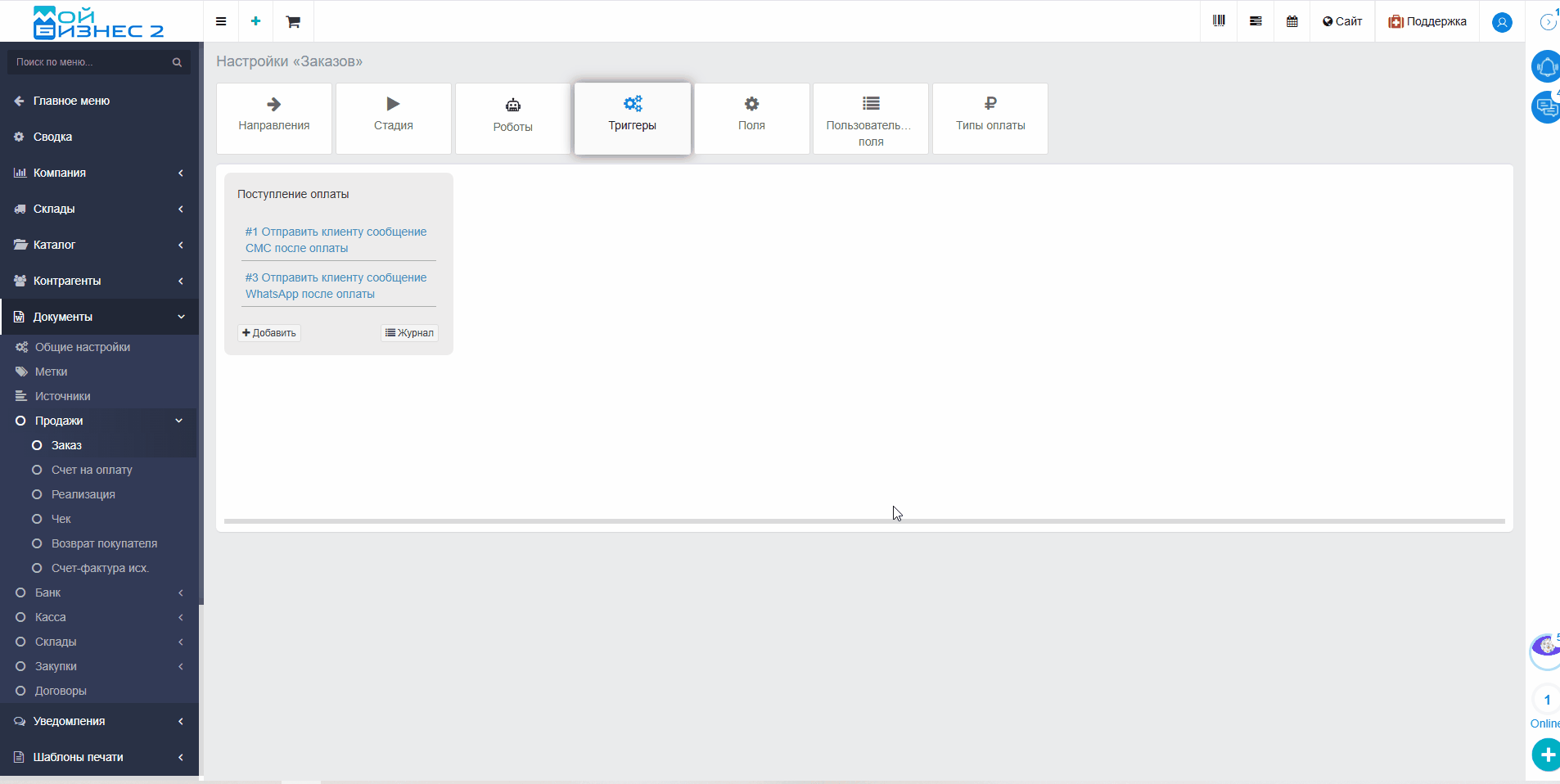 Скрин - переход в журнал триггеров
Скрин - переход в журнал триггеров
Можно перейти в журнал триггеров из режима редактирования созданного триггера. В таком случае, колонка "Триггер" автоматически отфильтруется согласно триггеру, например - Отправить клиенту сообщение СМС после оплаты/Отправить клиенту сообщение WhatsApp после оплаты.
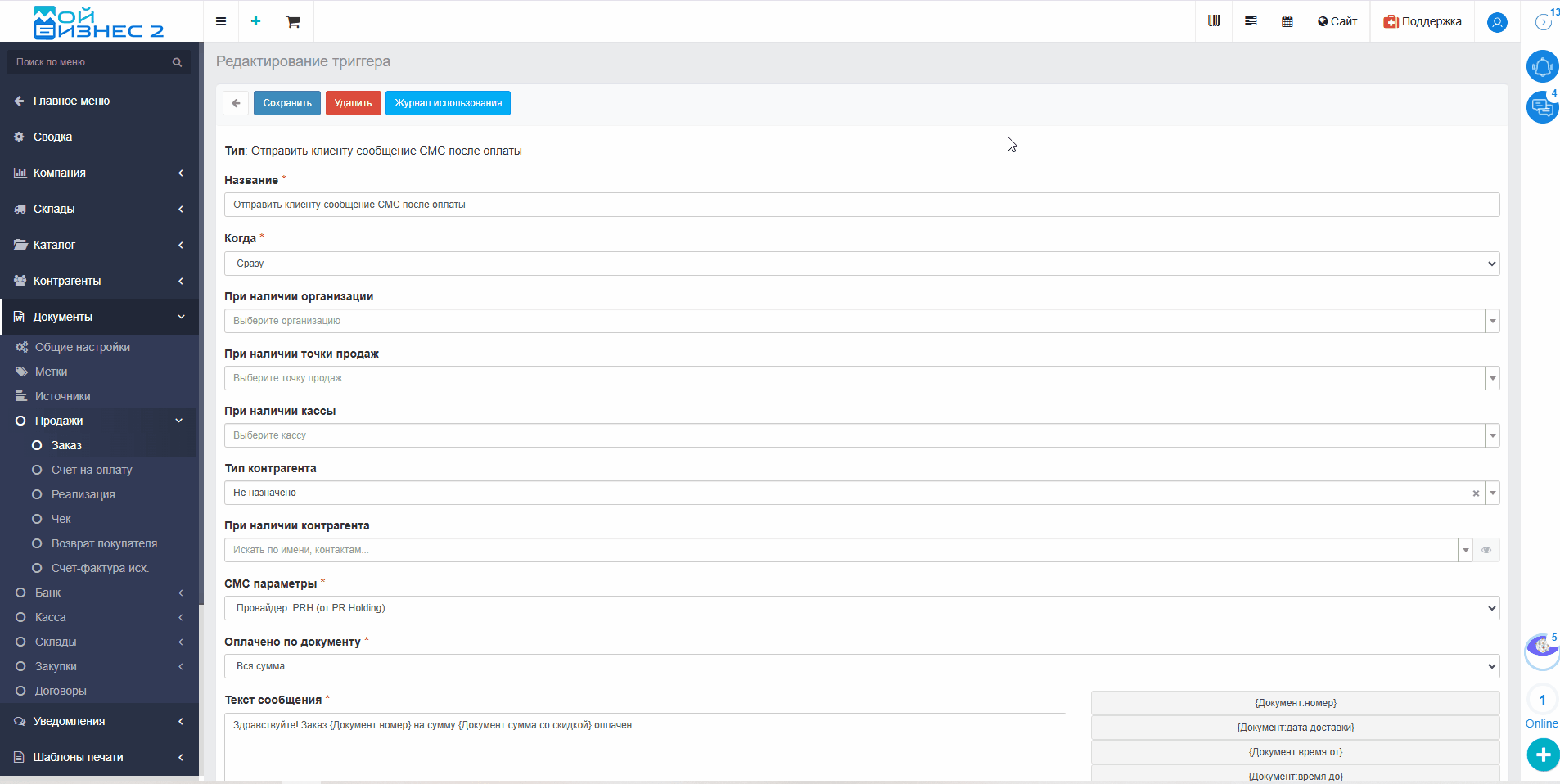 Скрин - переход в журнал триггеров из редактирования триггера
Скрин - переход в журнал триггеров из редактирования триггера
Вывод: таким образом, в МойБизнес2 с помощью триггеров можно отправлять уведомление о поступлении оплаты по заказу с помощью СМС и WhatsApp.